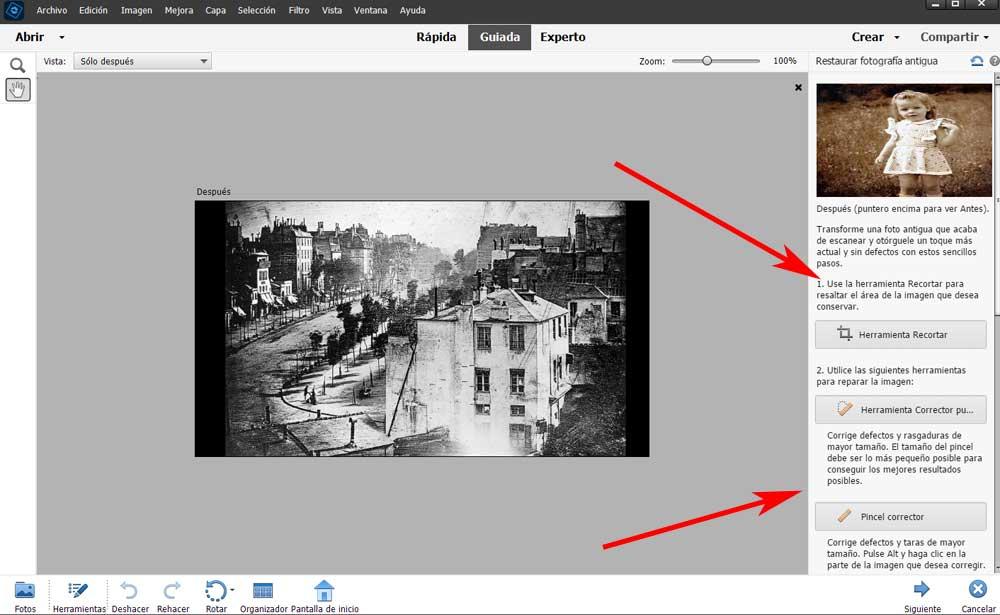Pliki zdjęć wysokiej jakości stały się powszechne na dyskach twardych komputerów PC. Ale możemy również mieć pewne stare obrazy, które zapisaliśmy z czasem lub zdigitalizowaliśmy. W przypadku, gdy chcemy przywrócić te stare zdjęcia, popularne Adobe Photoshop program może nam pomóc.
To prawda, że dziś możemy znaleźć ogromną ilość aplikacji do edycji zdjęć. Mamy mniej lub bardziej rozbudowane programy na wyciągnięcie ręki, oprócz niektórych darmowych i płatnych. Gigant oprogramowania Adobe oferuje nam kilka własnych rozwiązań do tego typu konkretnych zadań. W ten sposób w przypadku, gdy znajdziemy się w sytuacji narażonej, czyli ze starymi i zniszczonymi zdjęciami, będziemy korzystać z tzw. Elementy programu Photoshop.

Tutaj mamy pochodną potężnego Adobe Photoshopa, który większość z was zna, ale który próbuje zrobić ten typ edycji zadania łatwiejsze dla nas. Jedną z jego głównych cech jest to, że oddaje do naszej dyspozycji szereg specyficznych i zautomatyzowanych funkcji do wykonywania niektórych zadań. W ten sposób, jeśli zapisaliśmy lub zdigitalizowaliśmy serię stare obrazy, które chcemy przywrócić teraz zobaczmy, jak to oprogramowanie może nam pomóc.
Możemy przeprowadzić tego typu kurację z innymi aplikacjami, ale jeśli nie jesteśmy ekspertami w tej dziedzinie, możemy nie uzyskać oczekiwanych rezultatów. Ponadto w wielu przypadkach potrzebujemy: oszczędzaj czas i wysiłek osiągając oczekiwane przez nas rezultaty. W tym przypadku pierwszą rzeczą, jaką zamierzamy zrobić, jest uruchomienie wspomnianego wcześniej programu Photoshop Elements.
Przywróć i napraw swoje stare zdjęcia w Photoshopie
W głównym interfejsie, który pojawia się na ekranie, w pierwszej kolejności pojawi się szereg predefiniowanych funkcji, z których możemy skorzystać w tej aplikacji. Dlatego w przypadku, który nas teraz dotyczy, będziemy musieli zlokalizować funkcję o nazwie Przywróć stare zdjęcia .
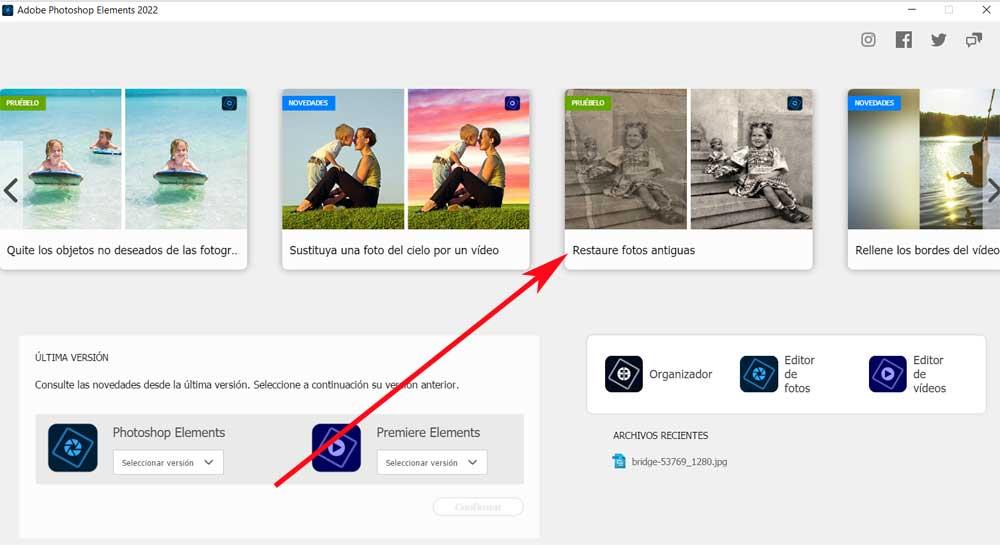
W tym czasie aplikacja Adobe uruchomi pulpit roboczy odpowiadający temu konkretnemu trybowi pracy. Następnie znajdujemy nowe okno, które prezentuje nam również niektóre zautomatyzowane funkcje, takie jak te wymienione powyżej. Ale przede wszystkim i jak mogłoby być inaczej, będziemy musieli dodaj pliki graficzne z którym chcemy pracować w Photoshopie.
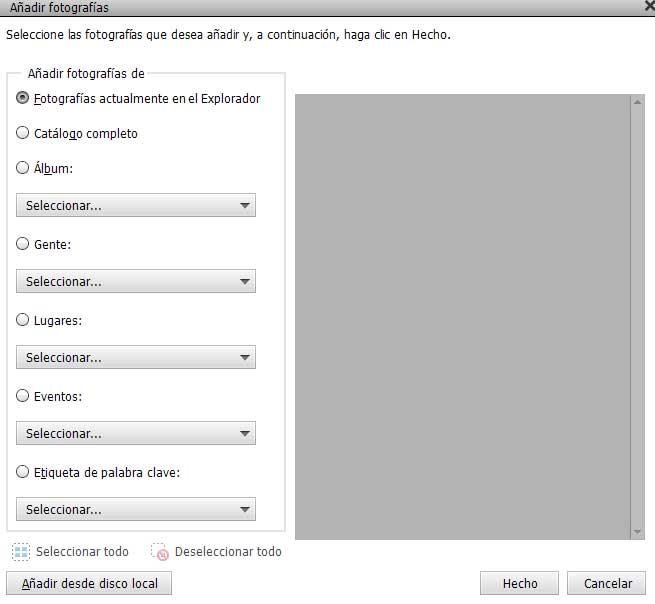
Teraz ponownie przyjrzymy się, w sekcji Special Editions, funkcjonalności Przywróć stare zdjęcie. W rzeczywistości, zanim proces zostanie uruchomiony, znajdujemy podgląd, który zawiera przykład fotograficzny. Wystarczy najechać na niego myszą, aby uzyskać wyobrażenie przed i po tym, co zamierzamy osiągnąć dzięki naszym obrazom.
Tak więc, aby w jak najprostszy sposób osiągnąć oczekiwane przez nas wyniki, musimy przyjrzeć się przyciskom, które znajdują się po prawej stronie głównego interfejsu. Tutaj zobaczymy w sposób z przewodnikiem narzędzia, których musimy użyć aby przywrócić stare zdjęcie, które wcześniej załadowaliśmy. Teraz wszystko, co musimy zrobić, to mieć trochę umiejętności w radzeniu sobie z nimi, aby móc naprawić ten stary obraz w Photoshopie w kilka sekund.